Kỹ thuật JavaScript có thể được dùng cho nhiều mục đích, bao gồm tooltip và bản đồ hình ảnh. Dưới đây là cách tạo lớp phủ tọa độ X & Y bằng JavaScript.

Những web tương tác có thể cung cấp trải nghiệm hấp dẫn hơn cho người dùng. Bạn có nhiều cách để tạo web tương tác hơn, chẳng hạn như thêm hoạt ảnh, tooltip hoặc hiệu ứng bổ sung khác.
Một số web cũng hiện thông tin khi người dùng trỏ chuột qua một nhân tố trên trang. Điều này bao gồm bản đồ hoặc dữ liệu hình ảnh khác, cho phép người dùng trỏ chuột qua hình ảnh để xem điểm dữ liệu bằng một tooltip.
Bạn có thể đạt được kết quả này nhờ HTML, CSS và JavaScript bằng các kỹ thuật CSS cụ thể và khái niệm JavaScript DOM.
Cách thêm tooltip trên ảnh trong một file HTML
Ảnh có thể là một phương pháp hữu ích để truyền tải thông tin theo cách trực quan hấp dẫn cho trang web. Chúng cũng là cách hay để thêm các hiệu ứng bắt mắt khác như một thư viện ảnh…
Bạn có thể thêm tooltip trên ảnh trong HTML bằng CSS và JavaScript.
1. Trong một file mới mang tên index.html, thêm cấu trúc cơ bản của một tệp HTML:
<!DOCTYPE html> <html> <head> <title>Image Tooltip Example</title> </head> <body> </body> </html>
2. Bên trong thẻ body, thêm container div. Div này bao gồm cả ảnh và các nhân tố tooltip.
<div class="container"> </div>
3. Bên trong container, thêm ảnh. Đảm bảo ảnh chứa tên file phù hợp nằm trong cùng thư mục dưới dạng file HTML của bạn.
<img src="/image.jpg" class="image" height="420" width="840" alt="Your Image">
4. Bên dưới ảnh, thêm thẻ div đại diện cho tooltip:
<div class="tooltip"></div>
5. Trong thẻ tiêu đề, thêm một thẻ style. Bên trong thẻ style, thêm một số kiểu cho container ảnh và tooltip.
<style>
.container {
position: relative;
display: inline-block;
}
.tooltip {
position: absolute;
left: 0;
display: none;
padding: 5px;
background-color: #000;
color: #fff;
font-size: 12px;
}
</style>
6. Tạo thẻ script mới ở phía dưới cùng của thẻ body:
<body> <!--Nội dung trang web --> <script> </script> </body>
7. Bên trong thẻ script, dùng hàm chọn DOM, querySelector, để lấy các thành phần HTML của ảnh và tooltip:
const image = document.querySelector('.image');
const tooltip = document.querySelector('.tooltip');
8. Thêm trình nghe sự kiện cho event mouseover. Hàm này sẽ chạy khi bạn trỏ chuột qua ảnh. Khi điều này xảy ra, tootltip sẽ hiện trên màn hình:
image.addEventListener('mouseover', () => {
tooltip.style.display = 'block';
});
9. Thêm trình nghe sự kiện cho event mouseout. Hàm này sẽ chạy khi chuột rời ảnh. Khi điều đó xảy ra, tooltip sẽ biến mất trên màn hình:
image.addEventListener('mouseout', () => {
tooltip.style.display = 'none';
});
10. Mở file index.html ở trình duyệt bất kỳ và trỏ chuột qua ảnh để xem tooltip:
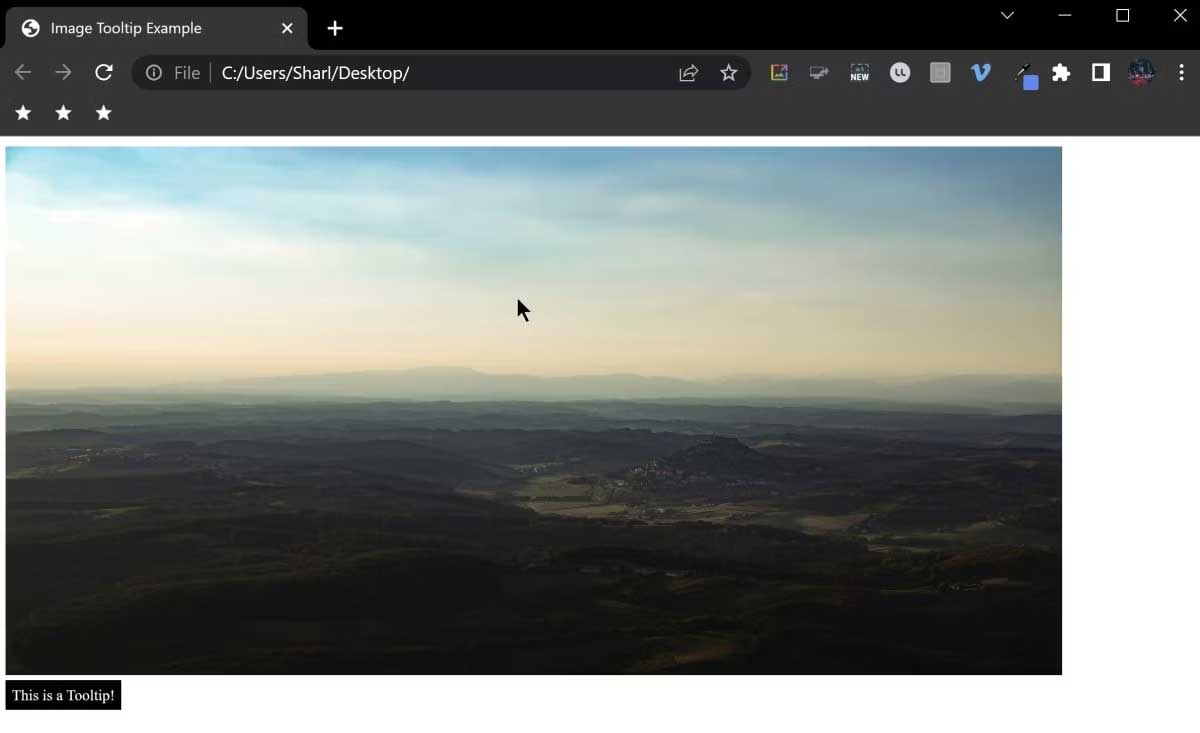
Cách tính và hiện tọa độ X và Y của ảnh
Tooltip giờ đã hiện trên trang. Lúc này, bạn có thể thay đổi vị trí và nội dung mà nó hiện tọa độ x và y của chuột.
1. Thay đổi kiểu CSS của tooltip, để tooltip không hiển thị trước khi bạn trỏ chuột qua ảnh. Điều này ngăn bạn thấy tooltip ở phía dưới cùng của ảnh trước khi nhảy tới vị trí của con trỏ:
.tooltip {
position: absolute;
top: -30px;
left: 0;
display: none;
padding: 5px;
background-color: #000;
color: #fff;
font-size: 12px;
}
2. Bên trong thẻ script, thêm trình nghe sự kiện khác, để nghe event mousemove. Hàm này sẽ chạy liên tục mỗi lần chuột của bạn trỏ qua một pixel mới. Thêm tham số sự kiện, nó sẽ đặt thông tin về event mousemove vào hàm này. Thông tin bao gồm tọa độ ảnh chứa trỏ chuột:
image.addEventListener('mousemove', (e) => {
});
3. Dùng sự kiện này, thay đổi vị trí nằm ngang của tooltip bằng thuộc tính CSS. Mỗi lần chuột di chuyện, nó sẽ update giá trji khớp với tọa độ X của con trỏ, được lưu trong biến clientX:
tooltip.style.left = e.clientX + 'px';
4. Thay đổi vị trí theo chiều dọc của tooltip bằng thuộc tính CSS. ClientY đại diện cho tọa độ y của chuột. Thuộc tính offsetHeight bao gồm lề hoặc đường viền bổ sung nằm bên trong tooltip. Do bạn không muốn tooltip nằm trực tiếp tại vị trí con trỏ, bạn có thể loại bỏ 10px bổ sung từ vị trí này:
tooltip.style.top = e.clientY - tooltip.offsetHeight - 10 + 'px';
5. Thay đổi nội dung văn bản của tooltip để hiện tọa độ của nó:
tooltip.textContent = `X: ${e.offsetX}, Y: ${e.offsetY}`;
6. Mở file index.html ở trình duyệt bất kỳ, và trỏ chuột qua ảnh để xem tooltip được cập nhật:
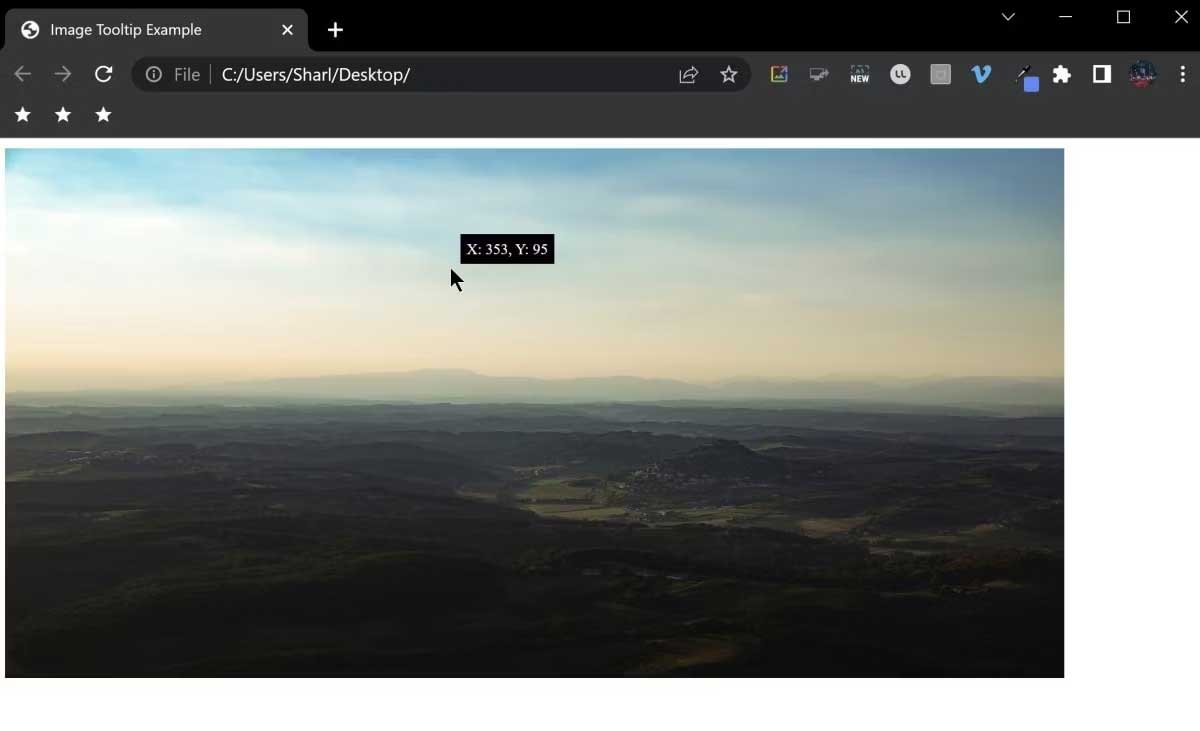
Giờ bạn đã hiểu cách thêm một tooltip tương tác trên ảnh trong trang web. Bạn có thể tiếp tục cải thiện kỹ năng lập trình HTML và CSS bằng cách thử nghiệm những hiệu ứng HTML thú vị khác.



























































